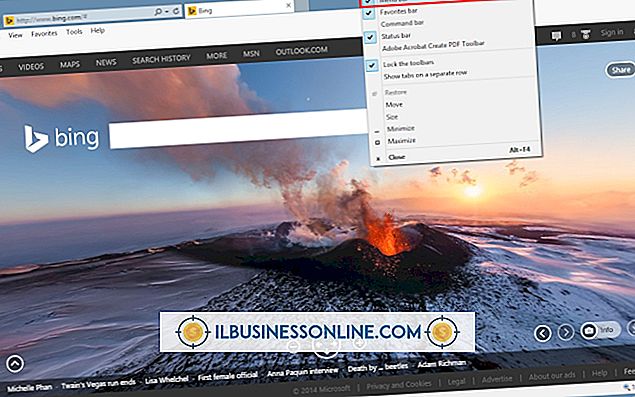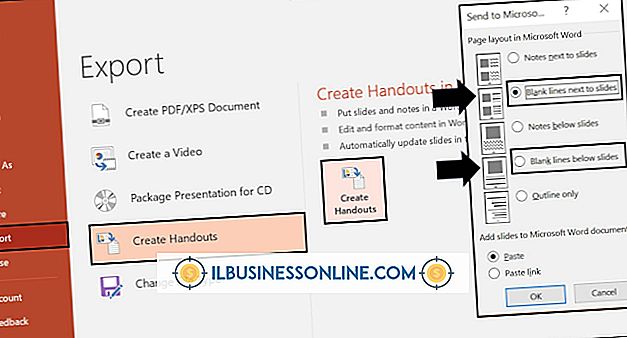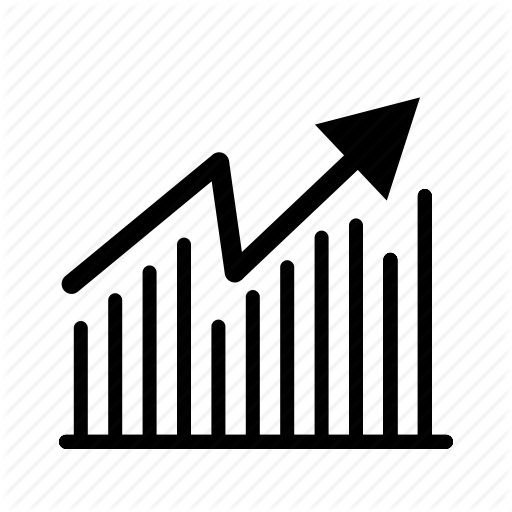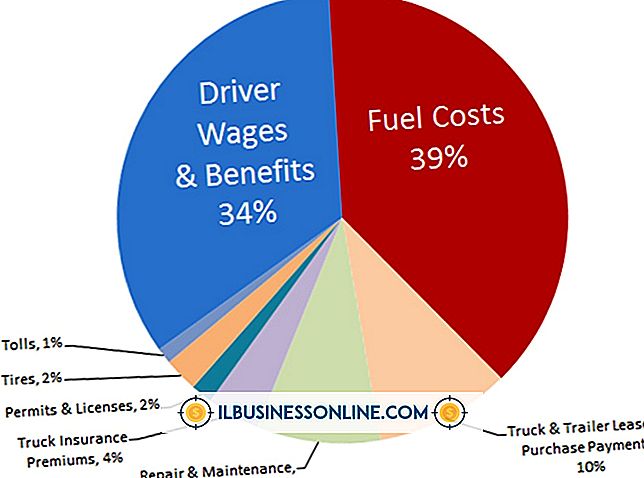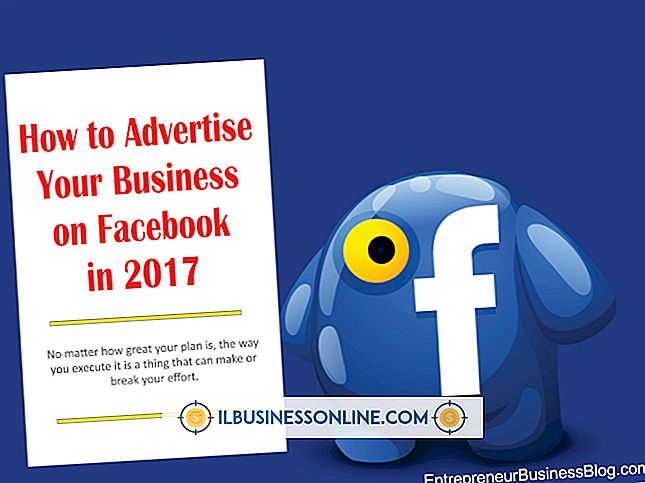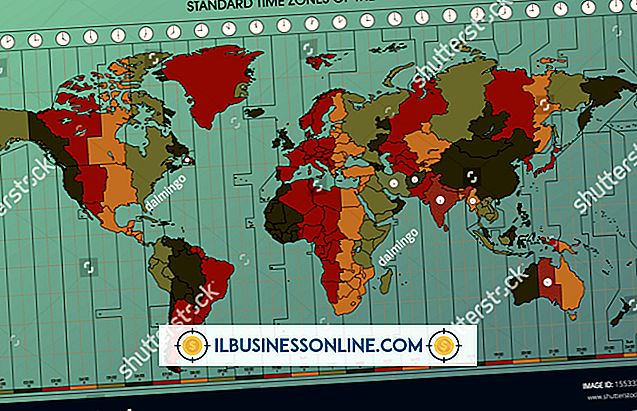Jak dzielić kolumny programu Excel
Podczas pracy z danymi biznesowymi można natrafić na zgrupowane dane, które należy podzielić na wiele kolumn. Na przykład możesz mieć listę klientów, która grupuje imię i nazwisko w jednej kolumnie, ale wolisz, aby każda nazwa była wymieniona osobno.
Funkcja "Tekst do kolumn" w programie Microsoft Excel umożliwia dzielenie tych danych za pomocą dwóch metod. Jeśli dane mają oczywisty deliminator, taki jak przecinek między ostatnim a pierwszym imieniem, preferowana jest metoda "Ograniczona". Jeśli musisz ręcznie określić lokalizację podziału, metoda "Stała szerokość" będzie działała lepiej.
Ograniczona metoda
Otwórz arkusz kalkulacyjny
Otwórz arkusz kalkulacyjny firmy w programie Excel.
Podświetl komórki do podziału
Kliknij i przeciągnij myszą, aby podświetlić komórki, które chcesz podzielić. Jako przykład wybierz komórki od A1 do A100, z których każda zawiera nazwy, używając formatu "Ostatni, pierwszy".
Kliknij "Tekst do kolumn"
Kliknij kartę "Dane", a następnie kliknij "Tekst do kolumn" w grupie Narzędzia danych.
Kliknij "Oddzielone"
Kliknij "Rozdzielone", a następnie kliknij "Dalej".
Wybierz separator do użycia
Zaznacz pole wyboru separatora, którego chcesz użyć, i kliknij "Dalej". W tym przykładzie wybierz "Przecinek".
Wybierz preferowany format danych
Kliknij każdą proponowaną kolumnę i wybierz preferowany format danych. Jest to opcjonalny krok; domyślny wybór "Ogólne" może działać poprawnie.
Kliknij "Zakończ"
Kliknij "Zakończ", aby podzielić komórki na dwie kolumny.
Naprawiono szerokość
Otwórz arkusz kalkulacyjny i wybierz dane do podziału
Otwórz arkusz kalkulacyjny w programie Excel i zaznacz dane, które chcesz podzielić. Na przykład możesz mieć listę numerów inwentarzowych, które używają formatu "ABCDE12345" i chcesz oddzielić pierwszych pięć znaków.
Kliknij "Tekst do kolumn"
Kliknij kartę "Dane", a następnie kliknij "Tekst do kolumn" w grupie Narzędzia danych.
Kliknij "Stała szerokość"
Kliknij "Stała szerokość", a następnie kliknij "Dalej".
Kliknij lokalizację, aby utworzyć linię
Kliknij dwukrotnie linię, aby ją usunąć, kliknij lokalizację, aby utworzyć linię lub przeciągnij istniejącą linię, aby ją przenieść. Linie oznaczają podział między kolumnami, więc ustaw linie zgodnie z własnymi preferencjami. W tym przykładzie masz jedną linię między "E" a "1". Gdy będziesz zadowolony, kliknij "Dalej".
Kliknij każdą zaproponowaną kolumnę
Kliknij każdą proponowaną kolumnę i opcjonalnie wybierz preferowany format danych.
Kliknij "Zakończ"
Kliknij "Zakończ", aby podzielić dane.